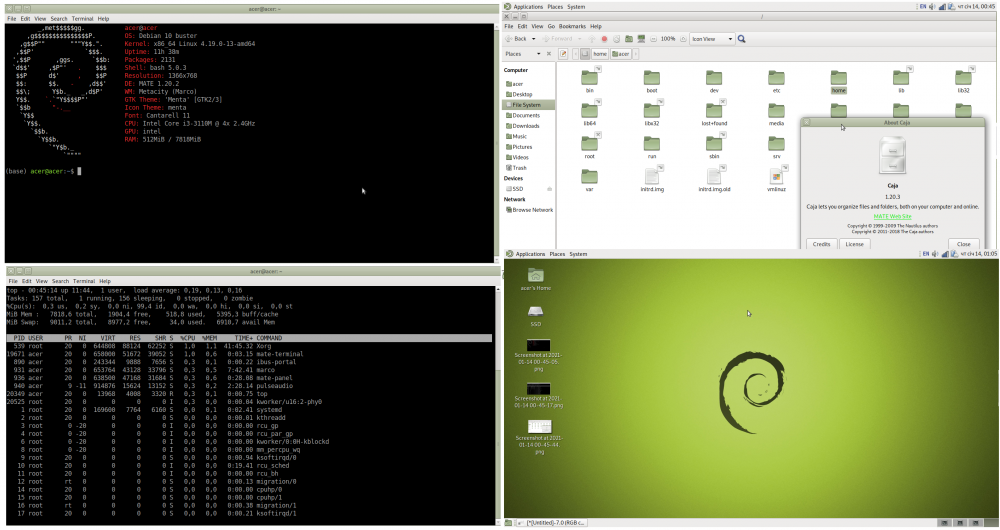Debian 9 установка nvidia: Как установить частные драйверы Nvidia на Debian 9 Stretch?
Содержание
Как установить частные драйверы Nvidia на Debian 9 Stretch?
Этот учебник мы покажем вам, как установить графические драйверы Nvidia на Debian 9 Stretch. По умолчанию, Debian использует драйвер с открытым исходным кодом nouveau, который включен в ядро Linux, для карт Nvidia.
Однако в этом драйвере отсутствует поддержка 3D-ускорения, поэтому, если вы хотите получить максимальную отдачу от своей видеокарты в своей системе, вы должны установить ее частные драйверы.
Перед установкой проприетарного драйвера, Я рекомендую отключить безопасную загрузку, если вы используете прошивку UEFI.
Это связано с тем, что в ядро будет добавлен модуль Nvidia, поэтому новое ядро не сможет пройти проверку подписи. Если включена безопасная загрузка, ваша система может не загрузиться.
Индекс
- 1 Установка драйвера Nvidia на Debian 9 Stretch
- 1.
 1 Проверка установки
1 Проверка установки - 1.2 Переключение между видеокартой Intel и Nvidia на ноутбуках Nividia Optimus
- 1.3 Как удалить проприетарные драйверы Nvidia в Debian 9 Stretch?
- 1.
Чтобы начать установку драйверов Nvidia в нашей системе, мы должны открыть терминал и в нем перейдем к проверке того, какой драйвер используется для карты Nvidia:
sudo apt install lshw
sudo lshw -c display
Где они могут убедиться, что используют открытый контроллер nouveau:
Поскольку пакет Nvidia в Debian является проприетарным, Мы должны включить contrib и non-free репозитории в /etc/apt/sources.list с помощью следующих команд.
sudo apt install software-properties-common
sudo add-apt-repository contrib
sudo add-apt-repository non-free
sudo apt update
Сейчас пора занести в черный список драйвер nouveau, чтобы избежать возможных конфликтов:
sudo nano /etc/modprobe. d/blacklist-nouveau.conf
d/blacklist-nouveau.conf
А внутри файла помещаем следующее:
blacklist nouveau
blacklist lbm-nouveau
options nouveau modeset=0
alias nouveau off
alias lbm-nouveau off
Закрываем и сохраняем Ctrl + O и Ctrl + X.
Сейчас Установите пакет nvidia-driver, используя следующую команду:
sudo apt install nvidia-driver
Во время установки вы увидите следующее сообщение, просто нажмите Enter, чтобы продолжить.
xserver-xorg-config-nvidia
В случае возникновения ошибки во время установки пакета в систему, вам нужно будет установить драйвер из репозитория stretch-backports.
Для этого в терминале необходимо набрать следующую команду:
sudo add-apt-repository 'deb http://ftp.debian.org/debian stretch-backports main contrib non-free'
sudo apt update
Сейчас Чтобы установить драйвер nvidia из репозитория stretch-backports, уже добавленного в систему, мы должны ввести следующую команду:
sudo apt install -t stretch-backports nvidia-driver
После завершения установки перезагрузите компьютер с помощью следующей команды:
sudo shutdown -r now
Проверка установки
После перезагрузки системы Мы приступаем к запуску нашего пользовательского сеанса, мы собираемся открыть терминал, и в нем мы собираемся ввести следующую команду:
sudo lshw -c display
В этом случае они уже должны видеть, что используют драйверы Nvidia.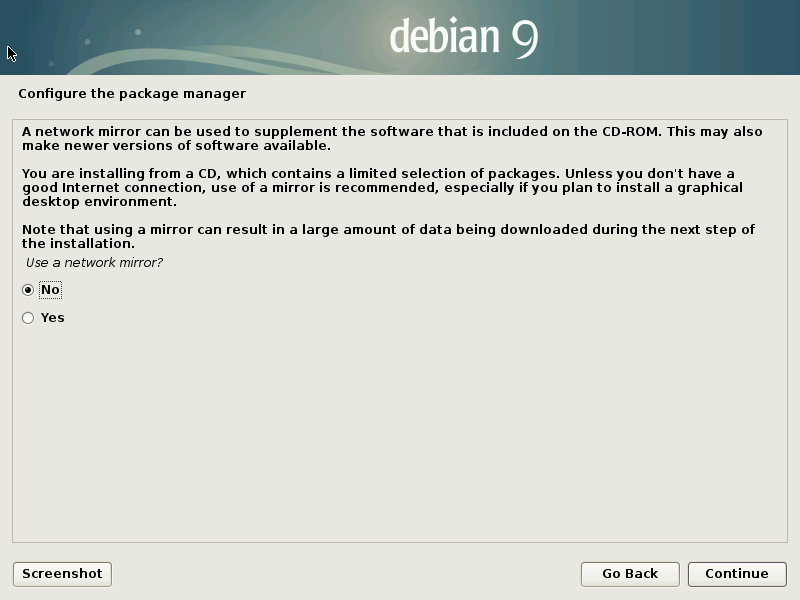 Вы можете найти в меню приложения программу Nvidia X Server.
Вы можете найти в меню приложения программу Nvidia X Server.
С которой можно использовать версию драйвера, спецификацию видеокарты, температуру карты и т. Д.
Если вы не можете найти эту программу, вы можете установить ее с помощью:
sudo apt install nvidia-xconfig
И запустить с:
sudo nvidia-xconfig
Переключение между видеокартой Intel и Nvidia на ноутбуках Nividia Optimus
Для тех, кто пользуется ноутбуками с Nividia Optimus, Не исключено, что вы столкнетесь с ошибкой при открытии программы Nvidia X Server, поскольку при ее открытии вы увидите сообщение типа:
«Похоже, вы не используете драйвер nvidia x debian»
Для этого они могут использовать Bumblebee и Primus для запуска отдельных приложений на карте Nvidia. Чтобы установить Bumblebee и Primus в вашей системе, вы должны открыть терминал и выполнить следующие команды:
sudo dpkg --add-architecture i386
sudo apt install
sudo apt install bumblebee bumblebee-nvidia primus primus-libs: i386 libgl1-nvidia-glx: i386
Чтобы запустить программу на карте Nividia, просто используйте команду в качестве префикса примусран.
В этом случае вы можете проверить это с помощью следующей команды:
primusrun glxinfo | grep OpenGL
Чтобы открыть программу установки сервера Nvidia X, запустите:
optirun nvidia-settings -c :8
Как удалить проприетарные драйверы Nvidia в Debian 9 Stretch?
Если по какой-то причине вам больше не нужен проприетарный контроллер или он вызывает конфликты с вашей системой, вы можете удалить его из своей системы с помощью следующих команд:
sudo apt purge nvidia- *
sudo apt autoremove
Установить драйвер Nvidia в Debian 9
- Post author:UALinux
- Post category:Инструкции
- Запись опубликована:2017-06-27
Разработчики операционной системы Debian, не очень любят, не свободное программное обеспечение, так и с драйверами Nvidia, которые являются проприетарными, то есть, не свободными и с закрытым исходным кодом.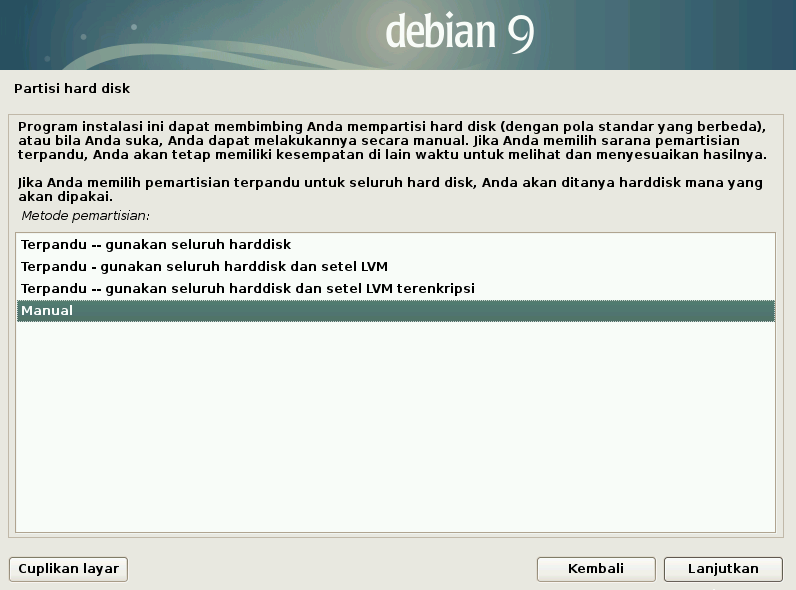
Каждый раз, при выходе новой версии этой операционной системы, есть некоторые проблемы с установкой драйвера. И почти каждый раз этот драйвер нужно устанавливать по новому способу.
Благо, этот драйвер доступен в репозиториях Debian, и почти ничего не нужно делать, кроме как ввести несколько команд.
Как установить драйвер Nvidia 375.66 в Debian 9 Stretch
Внимание!!!
Запомните, все что вы делаете, вы делаете на свой страх и риск, и я не несу ответственности за потерю или порчу имущества, я установил именно этим способом, и на некоторых форумах видел что пользователи также устанавливали этим способом, и у них все отлично работало.
В репозитории с не свободными компонентами contrib и non-free доступна версия драйвера Nvidia 375.66.
contrib — это пакеты которые подчиняются принципам свободного программного обеспечения, но для удовлетворения их зависимостей нужны пакеты, не входящие в «main».
non-free — содержит пакеты, которые противоречат принципам свободного программного обеспечения или которые обременены патентами или другими юридическими тонкостями, что делает их распространение проблематичным
И для начала нам нужно отредактировать файл /etc/apt/source.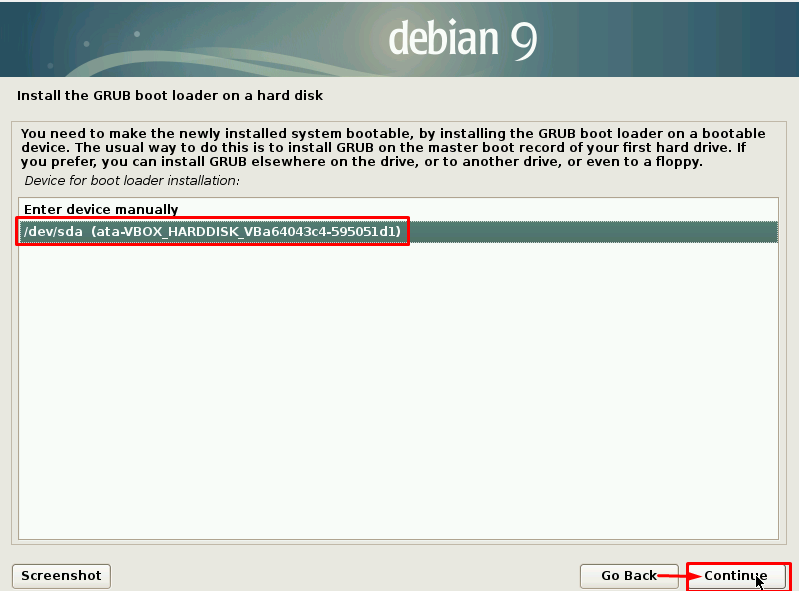 list, в котором после «main» добавить эти два компонента, например
list, в котором после «main» добавить эти два компонента, например
# deb http://debian.org.ua/debian/ stretch main
deb http://debian.org.ua/debian/ stretch main contrib non-free
deb-src http://debian.org.ua/debian/ stretch main contrib non-freedeb http://security.debian.org/debian-security stretch/updates main contrib non-free
deb-src http://security.debian.org/debian-security stretch/updates main contrib non-free# stretch-updates, previously known as ‘volatile’
deb http://debian.org.ua/debian/ stretch-updates main contrib non-free
deb-src http://debian.org.ua/debian/ stretch-updates main contrib non-free
Откройте этот файл любым текстовым редактором, например gedit или nano
sudo gedit /etc/apt/sources.list
И добавьте в конец каждого репозитория, после «main» — contrib non-free, как в примере выше.
После этого обновите список пакетов и систему командами
sudo apt update
sudo apt upgrade
Добавьте 32bit архитектуру
dpkg --add-architecture i386
И наконец, установите драйвер Nvidia, с помощью команды
sudo apt install linux-headers-$(uname -r|sed 's,[^-]*-[^-]*-,,') firmware-linux nvidia-driver nvidia-settings nvidia-xconfig
После установки, обязательно запустите nvidia-xconfig, для того чтобы сконфигурировался файл конфигурации сервера.
nvidia-xconfig
Вот и все, можно спокойно перезагружать компьютер, и смотреть на версию драйвера.
Всем удачного дня.
4707-11cookie-checkУстановить драйвер Nvidia в Debian 9no
Автор публикации
nvidiagraphicsdrivers/configuration — Debian Wiki
Эта страница еще не существует. Вы можете создать новую пустую страницу или использовать один из шаблонов страниц.
Создать новую пустую страницу
Или выберите шаблон страницы для создания уже отформатированной страницы: | Перед созданием страницы проверьте, не существует ли уже подобная страница. Вот несколько существующих страниц с похожими именами: |
|
Debian — Результаты поиска пакетов — nvidia-detect
имена пакетов, описания, имена исходных пакетов, содержимое пакета, все параметры
Ограничение на комплект:
[потягиваться]
[обновления растяжения]
[растянуть-бэкпорты]
[растянуть-backports-неаккуратно]
[Бастер]
[бастер-обновления]
[Бастер-бэкпорты]
[прямо в точку]
[обновления в яблочко]
[Яблочко-задние порты]
[книжный червь]
[сид]
[экспериментальный]
Ограничение архитектуры:
[альфа]
[амд64]
[рука]
[рука64]
[армель]
[армхф]
[авр32]
[hpp]
[херд-i386]
[i386]
[иа64]
[kfreebsd-amd64]
[kfreebsd-i386]
[м68к]
[мипс]
[mips64el]
[мипсел]
[мощный компьютер]
[мощность]
[ppc64]
[ppc64el]
[рискв64]
[s390]
[с390x]
[ш5]
[спарк]
[sparc64]
[x32]
Вы искали пакеты, имена которых содержат nvidia-detect во всех комплектах, всех разделах и всех архитектурах.
Найдено 1 подходящих пакетов.
Пакет nvidia-detect
- stretch (oldoldstable) (x11):
Утилита обнаружения GPU NVIDIA [ non-free ]390.144-1~deb9u1 [ безопасность ]: amd64 i386
390.138-1: армхф
- эластичных задних портов (x11):
Утилита обнаружения GPU NVIDIA [ non-free ]418.152.00-1~bpo9+1: amd64
- buster (старый стабильный) (x11):
Утилита обнаружения GPU NVIDIA [ non-free ]418.226.00-3: amd64
- buster-backports (x11):
Утилита обнаружения GPU NVIDIA [ non-free ]470.

 1 Проверка установки
1 Проверка установки DEBIAN.ORTSTRSTSTSTRSTRITERSLATE
DEBIAN.ORTSTRSTSTSTRSTRITERSLATE